Как сделать историю в ВК с компьютера и телефона
Сторис ВКонтакте – формат публикаций, о котором часто незаслуженно забывают. А ведь истории ВК ничем не уступают аналогичному формату в Инстаграм – ни по функциям, ни по охвату. Красивое оформление тоже можно сделать ничуть не хуже, чем в Инсте.
К сожалению, мануалы, которые можно найти в Сети, быстро устаревают. Мы расскажем, как в 2022 году создать историю в ВК разными способами – с телефона и компьютера. Все приемы и фишки мы проверили лично.
1. Как создать историю в ВК с компьютера
2. Как сделать историю в ВК с телефона
2.1. Создаем историю в ВК через официальное приложение
2.2. Добавляем историю через KateMobile
3. Как сделать красивую историю в ВК
3.1. Как сделать коллаж в истории ВК
3.2. Как сделать в ВК историю с вопросами
3.3. Как добавить музыку в историю ВКонтакте
3.4. Создаем игру в сторис ВК
4. Как сделать сторис в сообществе
Как сделать сторис в сообществе
5. Как сделать активную ссылку в истории ВК
5.1. Через стикеры
5.2. Через кнопку «Поделиться»
5.3. Через сториз в сообществе
6. Заключение
Как создать историю в ВК с компьютера
Раньше сторис были доступны только с мобильной версии ВКонтакте. Пользователям приходилось прибегать к разным хитрым способам, вроде инструментов разработчика или эмулятора Андроид на компе. Сейчас можно быстро сделать историю ВК как с телефона, так и с компьютера.
Чтобы создать историю ВК с компьютера, зайдите в соцсеть. Сразу откроется страница с новостями. Над лентой будет значок с вашей аватаркой и плюсом. Кликните его, и вы войдете в режим создания stories.
Нажмите плюс, чтобы создать историю ВК. А во вкладке «Интересное» находятся чужие сторисВ историях ВК с компьютера сразу доступны все стикеры, которыми вы пользуетесь. И магазин стикеров тожеКогда все будет готово, нажмите «Опубликовать». И, на всякий случай, проверьте в настройках, кто видит ваши stories. Чтобы сделать историю ВК приватной, выберите «Только я» или «Некоторые друзья».
И, на всякий случай, проверьте в настройках, кто видит ваши stories. Чтобы сделать историю ВК приватной, выберите «Только я» или «Некоторые друзья».
А чтобы удалить историю ВКонтакте, откройте её и нажмите три точки внизу экрана. Кликните «Удалить».
Как сделать историю в ВК с телефона
Проще всего создать историю ВК именно с телефона. Там гораздо больше возможностей, чем с компьютера. И, напоминаем, что сторис изначально и задуманы как «мобильный» формат постов. Сейчас их можно создавать и через официальное приложение, и через неофициальный клиент.
Создаем историю в ВК через официальное приложение
Чтобы создать историю ВК с телефона, в мобильном приложении зайдите в «Новости» (при загрузке эта страница открывается сразу). И найдите раздел «Истории» над новостной лентой.
Нажмите знак плюса рядом со своей аватаркойИли просто тапните кнопку «История» на главной вашего профиля ВКОткроется режим съемки. Тут можно на выбор делать обычные сторис, видеоистории, вести прямые эфиры и даже снимать клипы.![]() Почти всё, как в Инстаграм, но с небольшими особенностями.
Почти всё, как в Инстаграм, но с небольшими особенностями.
Если вы создаете историю из картинок с устройства, нажмите на значок фото внизу слева. Выберите нужное изображение. И отредактируйте его – добавьте фон, надпись, стикеры и т. д. А в режиме камеры можно добавлять маски. Дальше мы подробнее расскажем, как сделать красивую историю ВК.
В закрытых аккаунтах stories могут смотреть только друзьяЧтобы потом удалить сторис, как и с компьютера, откройте её и нажмите на три точки внизу справа. Выберите «Удалить историю». А еще её можно сохранить на устройство, если выбрать соответствующий пункт в меню.
Через это меню можно как сохранить, так и удалить историю в ВКДобавляем историю через KateMobile
Если вы пользуетесь ВКонтакте через клиент KateMobile, создать историю тоже можно. Чтоб это сделать, зайдите на свою страницу и найдите в меню пункт «Истории».
Ссылка на добавление сторис здесь прямо в менюКликните его. Откроется вкладка, где будут сохраняться ваши сторис. Чтобы добавить новую, нажмите значок плюса вверху справа.
Откроется вкладка, где будут сохраняться ваши сторис. Чтобы добавить новую, нажмите значок плюса вверху справа.
А вот в браузерной мобильной версии ВК функции съемки сторис нет. Зато вы можете, точно так же, как и с компьютера, делиться историями-воспоминаниями.
Как сделать красивую историю в ВК
Функционал сторис ВКонтакте почти не уступает Инстаграм. Истории ВК точно так же можно красиво оформлять, использовать разные форматы — видео, бумеранг, коллажи и т. д. Вот несколько идей для красивого оформления историй ВК.
Как сделать коллаж в истории ВК
Коллаж в сторис – самое простое, но всегда эффектное решение. В базовом редакторе можно добавлять только одно фото сразу. Но добавить коллаж в историю ВК вам помогут сервисы работы с картинками – Crello, Canva. Подойдут и редакторы для сторис Инстаграм – InShot, StoryLab, StoryArt и другие.
Например, в Canva есть очень много готовых шаблонов для сторисПросто сохраните готовый коллаж на устройство. А потом добавьте его как фото в вашу историю ВКонтакте.
А потом добавьте его как фото в вашу историю ВКонтакте.
Как сделать в ВК историю с вопросами
ВКонтакте есть интерактивные стикеры. Правда, их немного, но для создания историй предусмотрено все необходимое. Чтобы сделать ВК историю с вопросами, выберите стикер «Мнения». И введите, что вы хотите спросить у подписчиков. Стикеров можно добавлять несколько.
А еще ВКонтакте можно устраивать опросы подписчиков прямо в историях. Выберите стикер «Опрос», введите варианты ответов и настройте дизайн. Кстати, к анонимным опросам доверия больше. Так что, на всякий случай, выставьте в настройках, что он анонимный.
Создаем опрос в историях ВККак добавить музыку в историю ВКонтакте
ВКонтакте нет интерактивного стикера «Музыка», как в Инстаграм. Зато музыку тут можно добавлять в истории прямо из редактора. Для этого:
- Нажмите значок ноты в правом меню. Появится выбор популярных треков;
- Чтобы найти нужную песню, просто начните вводить название в строке поиска;
- Тапните название трека.
 Если вам нужно добавить только фрагмент, зажмите дорожку и выделите нужный кусочек.
Если вам нужно добавить только фрагмент, зажмите дорожку и выделите нужный кусочек.
А еще в режиме сторис ВК можно снимать клипы и добавлять в них музыку прямо в редакторе. Этим ВКонтакте выгодно отличается от Инсты, где музыка доступна далеко не для всех регионов. И в видео её добавлять приходится хитрыми способами.
Создаем игру в сторис ВК
Игры с подписчиками – один из надежных способов вовлечь аудиторию. Функции редактора ВК, к сожалению, ограничены. Но для простых игр их хватает. Вот несколько вариантов игр с подписчиками в сторис ВКонтакте:
- Угадай, что на картинке – для этого загрузите фото и закрасьте. С помощью ластика добавьте несколько пустых участков – так, чтобы можно было угадать картинку;
- Найди отличия – соберите коллаж из двух похожих фото с небольшими отличиями;
- Разгадай ребус – зашифруйте слово или название с помощью картинок;
- Найди кота – впрочем, можно «прятать» и не кота, а любой другой предмет.
 Задача подписчика – найти его на фотографии.
Задача подписчика – найти его на фотографии.
А если вы хотите загрузить игру посложнее, сделайте её в другом редакторе. И добавьте как фото или видео в историю ВК. Как вариант, можно загружать готовые игры из ТикТок или Инсты, сохранив их на телефон.
Как сделать сторис в сообществе
Когда сторис ВКонтакте только появились, сделать их можно было только в группе, где более 10 тысяч подписчиков. Сейчас создать историю в сообществе ВК может каждый владелец паблика или группы.
Чтобы с телефона сделать историю в сообществе ВК, не надо заходить в саму группу. Просто войдите в режим съемки stories со своей страницы. Сделайте сторис, как обычно. А потом не спешите публиковать, а нажмите «Получатели».
Откроется список страниц, которыми вы управляете. Выберите нужное сообщество. Теперь история будет опубликована от его имени.
Публикуем историю от имени сообществаА вот с компьютера зайти в паблик придется.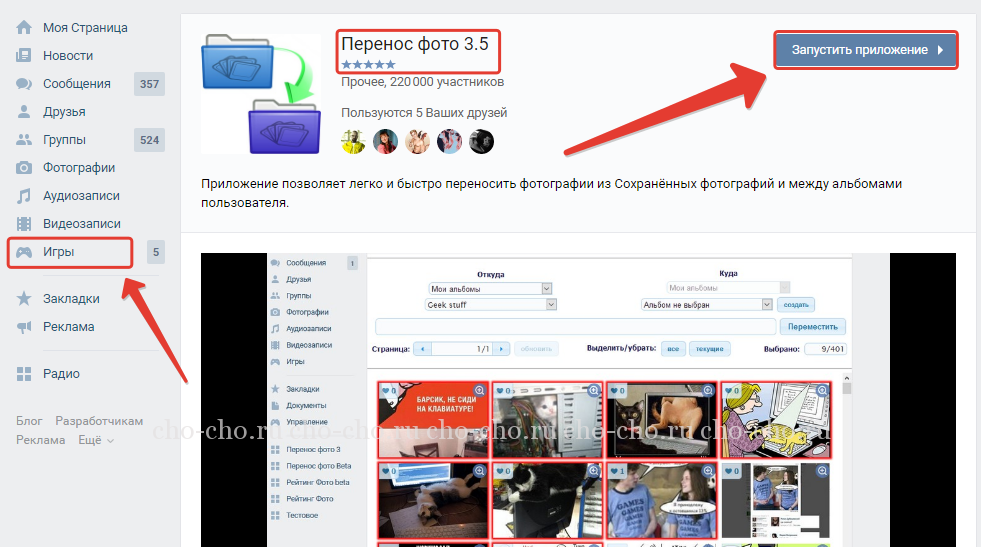 В меню под аватаркой сообщества нажмите «Еще». Пролистайте чуть вниз.
В меню под аватаркой сообщества нажмите «Еще». Пролистайте чуть вниз.
Как сделать активную ссылку в истории ВК
Активные ссылки в историях ВКонтакте – очень полезный инструмент. Если вы админ сообщества, попробуйте добавлять свайпы на интересные посты из вашего паблика. Это может увеличить виральный охват группы. Ведь истории часто попадают в рекомендации у людей, которые ничего не знают ни о вас, ни о вашем сообществе.
Активная ссылка на профиль или пост на личной странице поможет раскрутке аккаунта ВКонтакте. Так вы можете быстро получить новых подписчиков. Поэтому мы советуем по возможности использовать ссылки в сторис.
Через стикеры
Быстрее всего добавить ссылку в историю ВК через стикеры-упоминание. Выберите в списке стикер, и вставьте ссылку на нужный аккаунт.
Через упоминания вы можете рассказать про аккаунт, который хотите раскрутитьВ историях можно делиться и ссылками на товар или услугу, если у вас есть свой магазин ВК.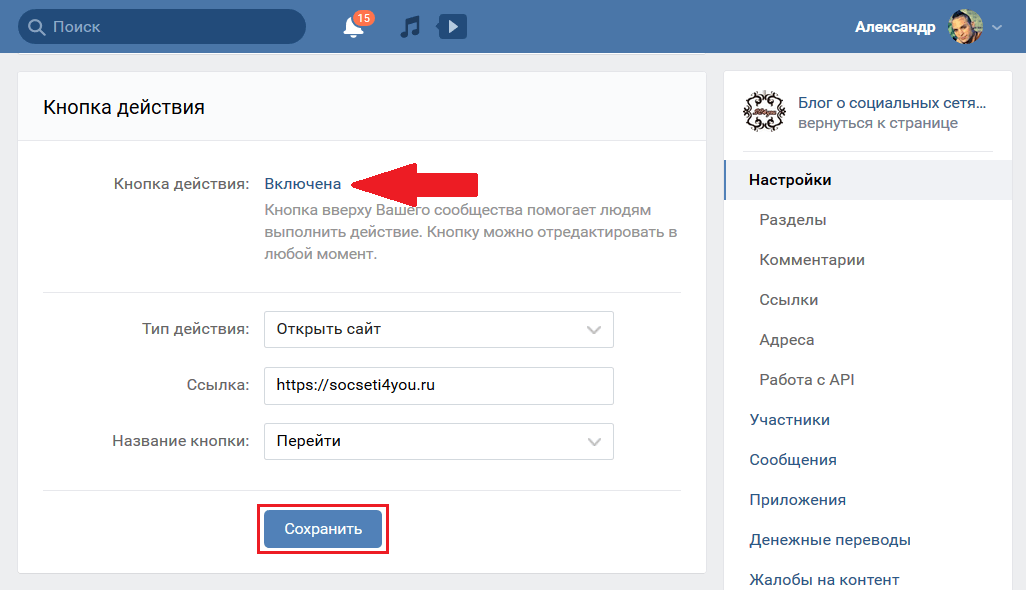 Для этого выберите соответствующие стикеры, и вставьте ссылку.
Для этого выберите соответствующие стикеры, и вставьте ссылку.
Через кнопку «Поделиться»
Еще один способ вставить ссылку на публикацию — через кнопку «Поделиться». Выберите интересный пост, с которым вы хотите ознакомить подписчиков. Нажмите значок «Поделиться», а потом — «Добавить в историю».
Добавляем ссылку на пост в историю ВКЧерез сториз в сообществе
Если вы запостили сторис от имени сообщества, сразу после загрузки фото или видео появится надпись «Добавить ссылку». Вам сразу предложат готовые тексты для ссылки – «В магазин», «Открыть опрос», «Читать статью» и т. д. Выберите нужный вариант и вставьте линк на пост или страницу.
Эта функция доступна и с телефона, и с компьютераЗаключение
Истории ВКонтакте могут стать мощным инструментом для раскрутки в этой сети. Они помогают повысить охват страницы или паблика, вовлекать пользователей, получать обратную связь. Если вы занимаетесь онлайн-маркетингом или арбитражом трафика, истории помогут продвижению офферов. Так что не забывайте постить интересные сторис ВК, и новые подписчики не заставят себя ждать.
Так что не забывайте постить интересные сторис ВК, и новые подписчики не заставят себя ждать.
Как из вк сохранить фото на айфон
Главная » Вк » Как из вк сохранить фото на айфон
iPhone не сохраняет фотографии — что делать? Ноябрь 2017
Обычно с фотографированием и сохранением снимков у iPhone проблем не возникает. Однако некоторые пользователи сталкиваются с тем, что iPhone не сохраняет фотографии в фотопленку. Проблема типична для телефонов, работающих на iOS 8 и новее, но может появиться и в других версиях системы.
Если iPhone не сохраняет фотографии в Фотопленку
Если после создания снимка вы не обнаружите его в Фотопленке, выполните следующие действия:
- Перезагрузите iPhone.
- С домашнего экрана запустите приложение «Камера».
- Выберите режим «Фото» и сделайте снимок.
- Разверните созданный снимок, тапнув по пиктограмме, которая отобразится в левом нижнем углу.
- Нажмите на кнопку «Поделиться».
 Она находится внизу слева, на том же месте, где ранее располагалась пиктограмма.
Она находится внизу слева, на том же месте, где ранее располагалась пиктограмма. - Отправьте фотографию любому контакту через iMessage.
- Снова перезагрузите iPhone.
После включения устройства проблема с сохранением фотографий будет устранена. Если повезет, вы обнаружите в Фотопленке снимки, которые были сделаны ранее, но не сохранились.
Если на iPhone проведен джейлбрейк, можно использовать другой способ. Перед его применением обязательно сделайте резервную копию устройства, чтобы не потерять данные. Затем запустите Cydia и установите Mobile Terminal.
Выполните последовательно ряд команд:
- Su
- Alpine
- chmod 775 /var/mobile/Media/DCIM/*
- chown mobile:mobile /var/mobile/Media/DCIM/
- -reboot-
После перезагрузки устройства проблема, когда iPhone не сохраняет фотографии из интернета или сделанные фотографии, должна быть устранена. Если джейлбрейка на смартфоне нет, можно выполнить сброс настроек и контента, предварительно сделав резервную копию файлов.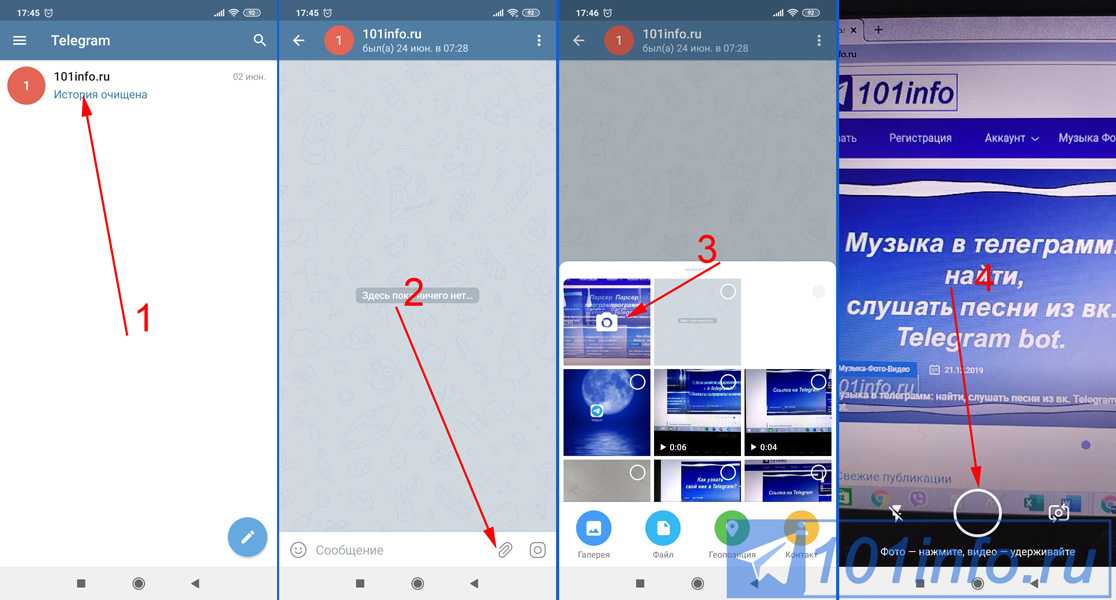
Если iPhone не сохраняет фотографии в Медиатеку
Если iPhone не сохраняет фото в Медиатеку, то первым делом убедитесь Медиатека iCloud активирована и правильно настроена. Этот сервис позволяет сделать снимок на одном устройстве и смотреть его на других девайсах от Apple. Чтобы функция заработала:
- Откройте настройки, перейдите в раздел «iCloud».
- Выберите пункт «Фото».
- Передвиньте переключатель «Медиатека iCloud» в положение «Включено».
В разделе «Фото» также есть настройки хранения фотографий. Например, если выбрать оптимизацию, то на устройстве будут храниться только копии с небольшим разрешением, оригиналы же фотографий будут находиться в облачном хранилище.
Не сохраняет из интернета или ВКонтакте, WhatsApp и прочих
Еще одна возможная проблема – iPhone не сохраняет фото через WhatsApp. Полученные в сообщениях изображения должны отправляться в Фотопленку, но иногда этого не происходит. При этом вручную фотографии сохранить можно.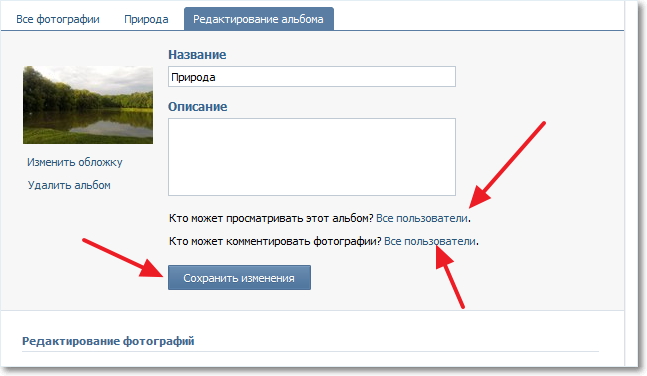 Чтобы устранить этот недостаток:
Чтобы устранить этот недостаток:
- Запустите WhatsApp.
- Откройте настройки, перейдите в раздел «Настройки чата».
- Включите функцию «Сохранять входящие файлы».
Иногда iPhone не сохраняет фотографии из ВК, браузера и других приложений, попробуйте выполнить следующие действия:
- Откройте настройки, перейдите в раздел «Приватность».
- В подразделе «Фотографии» отметьте все приложения, из которых хотите сохранять изображения.
У некоторых приложений есть собственные настройки сохранения фото. Например, в Instagram есть возможность автоматической отправки в Фотопленку снимка, который публикуется в профиле. Если этого не происходит, убедитесь, что в приложении включена опция «Сохранить первоначальные фото».
- Запустите Instagram, зайдите в свой профиль.
- Зайдите в настройки и включите функцию «Сохранить первоначальные фото».
Если никакие способы не помогают, и iPhone не сохраняет фотографии из ВКонтакте или WhatsApp и не отображает сделанные снимки, то попробуйте сбросить настройки или перепрошить устройство.
Как сохранить фотографию из Контакта
Инструкция
Сохранить фотографию из соцсети «Вконтакте» можно двумя способами. Оба эти способа работают в браузере Google Chrome. Наведите на нужную фотографию на странице пользователя курсор и кликните один раз. Откроется отдельное окно с фото. В верхней правой части окна вы увидите надпись «Закрыть». Это значит, что вы в нужном месте.
Внизу окна справа отыщите строчку «Поделиться». Рядом с этой строчкой находится маленький треугольник, направленный вершиной вниз. Наведите на него курсор мыши. Раскроется меню, состоящее из трех пунктов. Из них следует выбрать нижний – «Загрузить оригинал на диск». Наведите на него курсор и щелкните один раз. В новом окне откроется страница с изображением.
Теперь щелкните по изображению правой кнопкой мыши и в раскрывшемся меню выберите пункт «Сохранить картинку как». Появится окно с указанным расположением картинки на вашем компьютере. Измените название картинки, если хотите, и нажмите «Сохранить». Фотография сохранена.
Фотография сохранена.
Обратите внимание
Если вы не зашли в социальную сеть «Вконтакте» через логин и пароль, то из двух способов будет работать только первый. При этом вы обнаружите строку «Загрузить оригинал на диск» не в выпадающем списке раздела «Поделиться», а непосредственно в меню под изображением.
Полезный совет
«Вконтакте» позволяет сохранять фотографии не только со страничек друзей, но и со страниц групп, в которых вы даже не состоите, пабликов, на которые вы не подписаны, и пользователей, которые не являются вашими друзьями.
Как сохранить фото из браузера на iPhone
Зачастую в мобильных устройствах, функционирующих на базе iOS, по умолчанию установлен Safari-браузер, а точнее, его портативная версия. Данным фактом никого не удивишь, ведь создатель у i-аппаратов и мобильного интернет-обозревателя Safari один – американская корпорации я Apple.
Разумеется, ее выбор был сделан именно в пользу данного браузера, так как искать что-то лучшее на стороне чаще всего невыгодно и попросту бесполезно.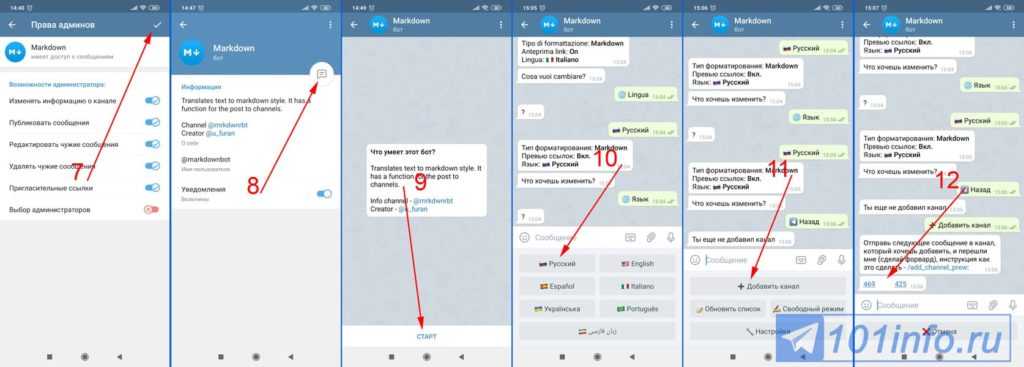 Что ж, нужно отметить, установив в iPad, iPhone и iPod Touch Safari, производитель не ошибся. Браузер работает исправно и позволяет осуществлять множество различных функций.
Что ж, нужно отметить, установив в iPad, iPhone и iPod Touch Safari, производитель не ошибся. Браузер работает исправно и позволяет осуществлять множество различных функций.
Все пользователи каждый день сталкиваются с подобной ситуацией: в интернете понравилась картинка, захотелось иметь ее у себя на i-гаджете. Может, это красивый снимок города, который Вы давно мечтаете посетить, или удачный пейзаж, или забавная GIF-картинка с танцующими животными. Это не столь важно. Главное, сейчас вас мучает один-единственный вопрос – так как же сохранить это изображение в памяти телефона? Элементарно! Для этого достаточно сделать пару последовательных кликов.
Итак, сначала выберете желаемое к сохранению изображение, нажав на него пальцем. После этого откроется меню диалога, в котором необходимо выбрать пункт Сохранить фотографию. Теперь можно свернуть браузер, и наслаждаться картинкой в i-устройстве даже в отсутствие интернета.
Приведенный выше механизм работает не только в случае с Safari-браузером, но и с любым другим обозревателем интернета, установленном в Вашем гаджете. Действуйте по обозначенной схеме при сеансах с различных браузеров, и скоро все прекрасные картинки из сети будут в Вашей личной коллекции.
Действуйте по обозначенной схеме при сеансах с различных браузеров, и скоро все прекрасные картинки из сети будут в Вашей личной коллекции.
Если понравилась статья, пожалуйста проголосуйте
Как управлять iPhone голосом Трафик оператора и навигация для iPhone или iPad Как отключить передачу данных 3g в роуминге на iPhone и iPad 10 способов сократить расход батареи в iPhone Активация Gevey TurboSim и настройка
Как массово сохранять фотографии из «Сообщений» на iPhone и iPad
Если вы часто получаете фотографии через «Сообщения» на iPhone и iPad, то будете рады узнать, что существует способ их массового сохранения на устройство. Благодаря описанному в этой инструкции методу, вам более не придется тратить большое количество времени на сохранение понравившихся снимков по одному.
Шаг 1. Запустите приложение «Сообщения» и выберите диалог, из которого вам требуется массово сохранить фотографии.
Шаг 2. Нажмите на кнопку «i» возле имени контакта.
Шаг 3. На открывшейся странице «Подробно» зажмите на любой фотографии и нажмите «Еще».
На открывшейся странице «Подробно» зажмите на любой фотографии и нажмите «Еще».
Шаг 4. Пометьте все фотографии, которые необходимо сохранить на устройстве.
Шаг 5. Нажмите «Сохранить изобр.».
Вот таким простым образом на iPhone и iPad можно массово сохранять фотографии, пришедшие в сообщениях. Использовать данный способ особенно удобно, если количество снимков, которые требуется сохранить по-настоящему большое.
Смотрите также:
Поставьте оценку: (5,00 из 5, оценили: 4) Загрузка…Вернуться в начало статьи Как массово сохранять фотографии из «Сообщений» на iPhone и iPad
Как восстановить удаленные фото из ВКонтакте.
 Как восстановить удаленные фото в ВК
Как восстановить удаленные фото в ВКМногие пользователи ВКонтакте хранят фотографии только в альбомах профиля, не имея резервных копий файлов на своем компьютере, поэтому удаление снимков часто приводит к полной потере ценных кадров. Но даже если вы удалили фото в ВКонтакте, его можно попробовать восстановить.
Быстрое восстановление
Сразу после удаления фото над ним появляется кнопка «Восстановить», нажатие на которую возвращает изображение обратно на страницу в Контакте.
Однако, если вы обновите страницу или откроете следующую фотографию, кнопка «Восстановить» исчезнет. Вместе с ним исчезнет возможность вернуть картинку обратно в альбом ВК. Если удалить сразу весь альбом, то кнопки восстановления не появится, так что будьте внимательны и не предпринимайте необдуманных действий.
Сохраненная копия Google
Если вы не запретили индексацию страницы поисковыми системами в настройках профиля ВКонтакте, то вы можете попытаться найти удаленную фотографию с помощью копии, которую автоматически создает Google.
В отдельной вкладке появится копия страницы в Контакте, созданная Google автоматически. К сожалению, вы не можете выбрать дату резервного копирования. Но если копия была сделана, когда альбом был еще на странице ВК, то можно зайти в нее и сохранить нужные картинки себе на компьютер.
Просмотр кеша браузера
Если Google не сохранил копию вашей страницы ВКонтакте, то попробуйте найти удаленные фотографии в кеше браузера, который вы использовали для входа в свой аккаунт ВКонтакте. Любая открываемая вами фотография сохраняется во временных файлах веб-браузера, поэтому, если вы просматривали картинки в Контакте, вы можете восстановить их через программу для просмотра кеша браузера.
Чтобы восстановить фотографию, удаленную со страницы ВКонтакте, нажмите на нее правой кнопкой мыши. Вы можете открыть фотографию в браузере, выбрав «Открыть ссылку», или сохранить изображение прямо на свой компьютер, нажав «Скопировать выбранное» и выбрав папку.
Инструкция
Если вы по ошибке удалили альбом из своего аккаунта ВКонтакте и сразу это заметили, вы легко можете это исправить.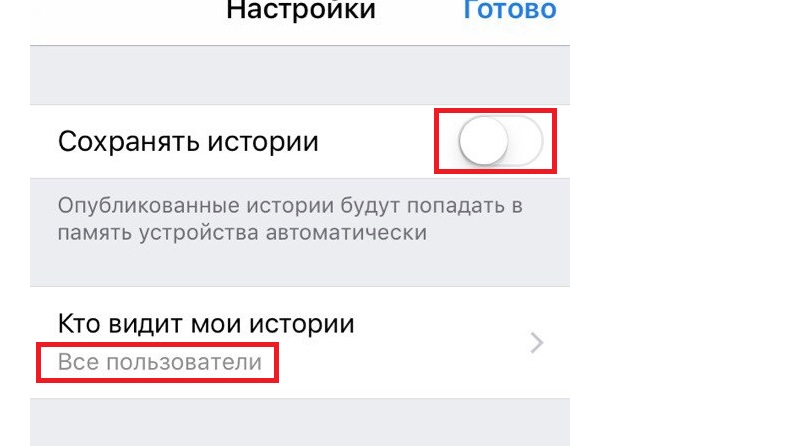 При удалении фотографии или всего альбома строка «Фотографии удалены. Восстановить».
При удалении фотографии или всего альбома строка «Фотографии удалены. Восстановить».
Щелкните левой кнопкой мыши по опции «Восстановить» один раз, и удаленные фотографии из альбома снова появятся на своих местах и станут доступными для просмотра. Все комментарии и другие отметки также останутся. Но если после удаления вы сразу уйдете на странице «Редактировать альбом», то восстановить удаленные фотографии будет невозможно.
Если в альбоме вдруг осталась часть фотографий и остались только пустые изображения, их стало невозможно просматривать, комментировать или отмечать людей, оставить жалобу, написанную в определенной форме. Не забудьте указать ссылку на исчезнувшие фотографии, предварительно удалив их приватность. Оставляйте заявку только в том случае, если фото не появляется более одной недели. Есть мнение, что все удаленные вами альбомы до сих пор сохраняются на сервере сайта. Попробуйте написать письмо в техподдержку. Возможно, они смогут найти, просмотреть и вернуть вам альбом.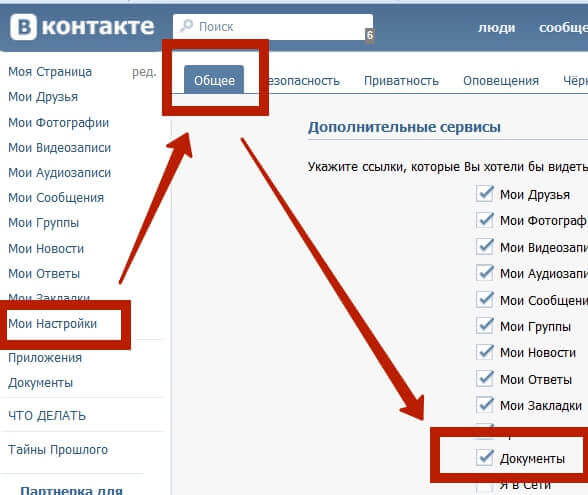 ВКонтакте хранит много удаленной информации, но учитывая большое количество пользователей, администраторам сложно найти нужную им информацию. Если вы записали прямые ссылки на фотографии, это значительно облегчит задачу и вскоре они будут вам доступны.
ВКонтакте хранит много удаленной информации, но учитывая большое количество пользователей, администраторам сложно найти нужную им информацию. Если вы записали прямые ссылки на фотографии, это значительно облегчит задачу и вскоре они будут вам доступны.
примечание
Если жалоба администрации ВКонтакте об исчезновении фотографий не написана по форме, она рассматриваться не будет.
Полезный совет
Если вместо фото надпись «сервер временно недоступен», значит на сайте ведутся технические работы и нужно немного подождать. Обновите страницу через несколько минут, и фотографии будут на месте.
Источники:
- Фото «ВКонтакте»
- как восстановить все фото в контакте
Установка некоторых программ, в том числе антивирусных, может нарушить стабильную работу локальной сети. В таких ситуациях нужно восстановить его параметры или полностью перенастроить подключение к серверу.
Инструкции
В случае, если сбой в локальной сети был вызван установкой какой-либо программы, обязательно удалите ее.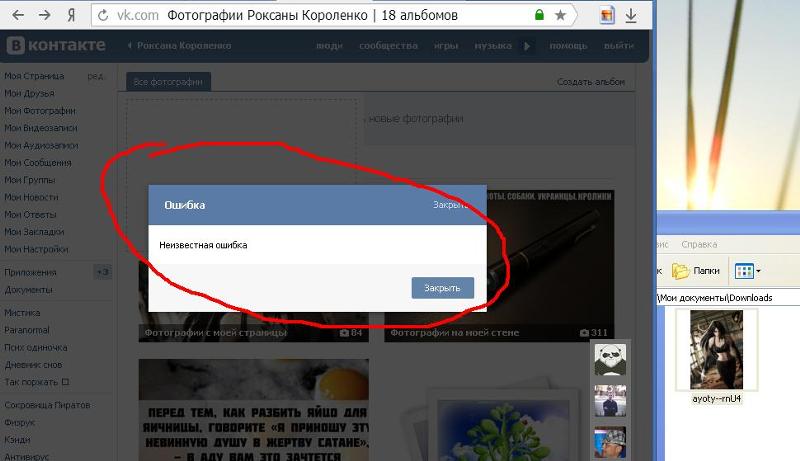 Выполните полное удаление программы. Откройте меню «Пуск» и выберите подменю «Панель управления». Откройте меню «Установка и удаление программ».
Выполните полное удаление программы. Откройте меню «Пуск» и выберите подменю «Панель управления». Откройте меню «Установка и удаление программ».
Находите недавно установленное приложение, выбираете его название левой кнопкой мыши, нажимаете кнопку «Удалить». Следуйте пошаговым инструкциям, чтобы завершить этот процесс. Откройте папку, содержащую эту утилиту, и удалите все остаточные файлы. Перезагрузите компьютер.
Если локальная сеть по-прежнему работает некорректно, сбросьте все прописанные маршруты. Для этого нажмите комбинацию клавиш Win (Пуск) и R. Введите команду cmd в предложенное поле и нажмите Enter. Дождитесь запуска командной строки Windows.
Введите маршрут –f и нажмите Enter. После очистки всех маршрутов снова перезагрузите компьютер. Запустите службу устранения неполадок сети. Откройте Центр управления сетями и общим доступом, щелкнув значок сетевых подключений.
Выберите меню Изменить настройки адаптера. Щелкните правой кнопкой мыши значок нужной сетевой карты.
Для восстановления сети, построенной с помощью роутера, необходимо сбросить параметры работы этого устройства. Отключите все кабели от оборудования, нажмите кнопку Reset и удерживайте ее несколько секунд. Как правило, для нажатия этой кнопки необходимо использовать перо или стилус.
Включите маршрутизатор и заново настройте его рабочие параметры. При сбросе системы удаляются абсолютно все параметры, в т.ч. Если вы не уверены, что сможете восстановить нужные параметры, не применяйте заводские настройки оборудования.
Steam — это специальный сервис, позволяющий искать, покупать, скачивать через Интернет, обновлять компьютерные игры, модификации и дополнения к ним. Для работы с этим сервисом пользователям необходимо установить клиентскую программу Steam на свой компьютер и создать собственный аккаунт … Цель сервиса — борьба с пиратством и предоставление быстрого доступа к играм.
Вам понадобится
- — Интернет;
- — ключ к игре;
- — коробка с лицензионным диском;
- — камера.
Инструкция
По каким-то причинам (мошенничество, взлом, пиратство, фишинговые атаки) учетная запись Steam может быть заблокирована, чтобы пользователь не мог играть в купленные игры или скачивать новые. Также администрация закрывает доступ к учетная запись y, которая была украдена и использована другими. В этом случае вам необходимо восстановить его, доказав службе поддержки сервиса, кто является истинным владельцем. Если вы забыли или потеряли пароль от учетной записи и не можете ответить на контрольный вопрос, вам также необходимо выполнить эту инструкцию.
Перейти на официальный сайт магазина Steam — по ссылке http://store.steampowered.com. Откройте службу поддержки («Поддержка» вверху страницы). Нажмите на ссылку «Связаться со службой поддержки». Создать
 После регистрации авторизуйтесь и нажмите «Задать вопрос». Выберите категорию запроса «Аккаунт» и нужную вам подкатегорию, например, «Украденный аккаунт» или «Забыли пароль». Введите имя в поле «имя» учетная запись a для восстановления.
После регистрации авторизуйтесь и нажмите «Задать вопрос». Выберите категорию запроса «Аккаунт» и нужную вам подкатегорию, например, «Украденный аккаунт» или «Забыли пароль». Введите имя в поле «имя» учетная запись a для восстановления.В поле «Ключ CD» введите ключ любой из игр, которые вы активировали в системе Steam. Если вы не играли через этот сервис или не сохранили свои ключи, шансы на восстановление очень малы.
В следующем поле напишите свой вопрос, укажите информацию, которую считаете необходимой и которая может подтвердить ваши права на аккаунт. Например, если вы купили компьютерную игру через кредитную карту, но напишите здесь следующие данные: тип карты (Visa, Master Card), полное название кредитной карты, до какого числа она действительна, последние 4 цифры номера номер карты. Напишите письмо на английском языке.
Также к письму можно прикрепить дополнительные файлы. Например, если у вас есть коробка купленной игры, активированной через Steam, сделайте фото. Откройте коробку так, чтобы хорошо был виден ключ, напишите имя вашего аккаунт и кладем сверху, не закрывая ключ, делаем снимок. Загрузите фото и отправьте заявку. Если вы купили ключ в интернет-магазине, просто укажите это в теле письма и напишите номер заказа.
Откройте коробку так, чтобы хорошо был виден ключ, напишите имя вашего аккаунт и кладем сверху, не закрывая ключ, делаем снимок. Загрузите фото и отправьте заявку. Если вы купили ключ в интернет-магазине, просто укажите это в теле письма и напишите номер заказа.
Вам на почту придет уведомление о том, что запрос в техподдержку принят. Теперь осталось дождаться ответа. Возможно, по почте вас попросят подтвердить, что это ваш диск с игрой: для этого сделайте еще одно фото, на этот раз написав на наклейке с ключом номер запроса в Steam (он будет указан в письме ).
Через некоторое время на почту аккаунт и Steam придет сообщение о восстановлении с вашим логином и новым паролем. Сразу открывайте клиент Steam и заходите на аккаунт … Измените контрольный вопрос и придумайте более сложный и длинный пароль с цифрами и заглавными буквами.
Видео по теме
примечание
Во избежание подобной ситуации в будущем никогда и никому не сообщайте логин и пароль от своего аккаунта Steam, не переходите по ссылкам в сообщениях типа «Халява в Steam, все новинки бесплатны», не скачивайте подозрительные файлы.
Источники:
- Поддержка Steam 2019
Инструкция
Не спешите «бить тревогу», когда обнаружите, что раздел «Сообщения» пуст. Возможно, почтовый ящик остался на месте, но на сайте или в сети произошла ошибка. Попробуйте снова подключиться к Интернету, перезагрузите страницу и повторно войдите на нее со своим логином и паролем, а затем снова проверьте папку с сообщениями. Возможно, вы не смогли найти сообщение из-за того, что перешли на диалоговую систему, когда сообщения группируются по пользователям, с которыми вы переписывались. Выберите разговор с нужным человеком и воспользуйтесь функцией поиска, чтобы попытаться найти потерянное сообщение.
Нажмите на ссылку «Восстановить», если вы только что случайно удалили переписку с каким-либо пользователем. Восстановить удаленные сообщения ВКонтакте таким способом можно только в том случае, если вы еще не обновили страницу или не покинули ее.
Проверьте свою электронную почту, если в настройках социальной сети «ВКонтакте» у вас активирована функция «Оповещать по E-mail». При этом уведомления о входящих сообщениях приходят на почту с отображением их текста. Так вы сможете легко восстановить информацию, случайно удаленную на вашей странице.
При этом уведомления о входящих сообщениях приходят на почту с отображением их текста. Так вы сможете легко восстановить информацию, случайно удаленную на вашей странице.
Активируйте автономный режим браузера сразу после обнаружения пропущенных сообщений. Далее попробуйте пролистать недавно посещенные страницы через «Историю посещений» браузера. Если вам повезет, вы найдете страницу сообщений в том состоянии, в котором они были до сих пор.
Обратитесь за помощью к другу, чья переписка была случайно удалена. По вашему желанию он может скопировать нужный диалог в текст сообщения и отправить его вам, если он сохранен в профиле пользователя.
Обратитесь в техподдержку социальной сети, нажав на ссылку «Помощь» внизу главной страницы. Сообщите специалистам, что вы случайно удалили важные сообщения. Служба поддержки пользователей может пойти вам навстречу и своими методами восстановить удаленные сообщения ВКонтакте.
Попробуйте использовать специальные сайты и программы, которые восстанавливают удаленные сообщения, записи на стене и другую информацию. Их можно найти через любой из поисковых систем. Остерегайтесь мошенников и никому не оставляйте данные своего аккаунта ВКонтакте.
Их можно найти через любой из поисковых систем. Остерегайтесь мошенников и никому не оставляйте данные своего аккаунта ВКонтакте.
Социальная сеть ВКонтакте
Социальная сеть ВКонтакте позволяет создавать альбомы с фотографиями. Это может сделать каждый зарегистрированный пользователь с помощью соответствующей кнопки «Создать альбом», которая находится в разделе «Фотографии». Кроме того, при желании вы можете ограничить круг лиц, которым разрешено смотреть то или иное фото. Изменить параметры отображения можно в «Настройках», во вкладке «Конфиденциальность» или в настройках конкретного альбома.
Посмотреть альбомы ВКонтакте
Для стандартного просмотра всех альбомов необходимо авторизоваться в социальной сети под своим логином и паролем, перейти на страницу конкретного друга и нажать на кнопку «Альбомы», которая находится над фотографиями в меню налево. После этого нужно немного прокрутить страницу вниз, пока не появится сообщение «Показать все альбомы». После нажатия откроются все доступные альбомы, и вы сможете их просмотреть.
После нажатия откроются все доступные альбомы, и вы сможете их просмотреть.
Стоит отметить один существенный нюанс, который заключается в том, что не все пользователи хотят, чтобы их фото и другую информацию видели все пользователи социальной сети ВКонтакте. В связи с этим в настройках приватности можно установить специальный параметр, который позволит защитить некоторые альбомы от посторонних глаз.
Если пользователь ограничил круг лиц, которые могут просматривать альбомы в самой социальной сети ВКонтакте и эти фотографии отображаться не будут, то вы можете воспользоваться сторонним ресурсом (или ресурсами), который позволит просматривать все альбомы пользователя, даже закрытые. Например, одним из таких ресурсов является сайт durov.ru., который имеет немного измененный внешний вид, но его интерфейс очень похож на ВКонтакте. После того, как пользователь авторизуется под своим логином и паролем, он сможет перейти на страницу интересующего его человека и нажать на Фото с Пользователем, после чего откроются все фотографии, на которых отмечен человек.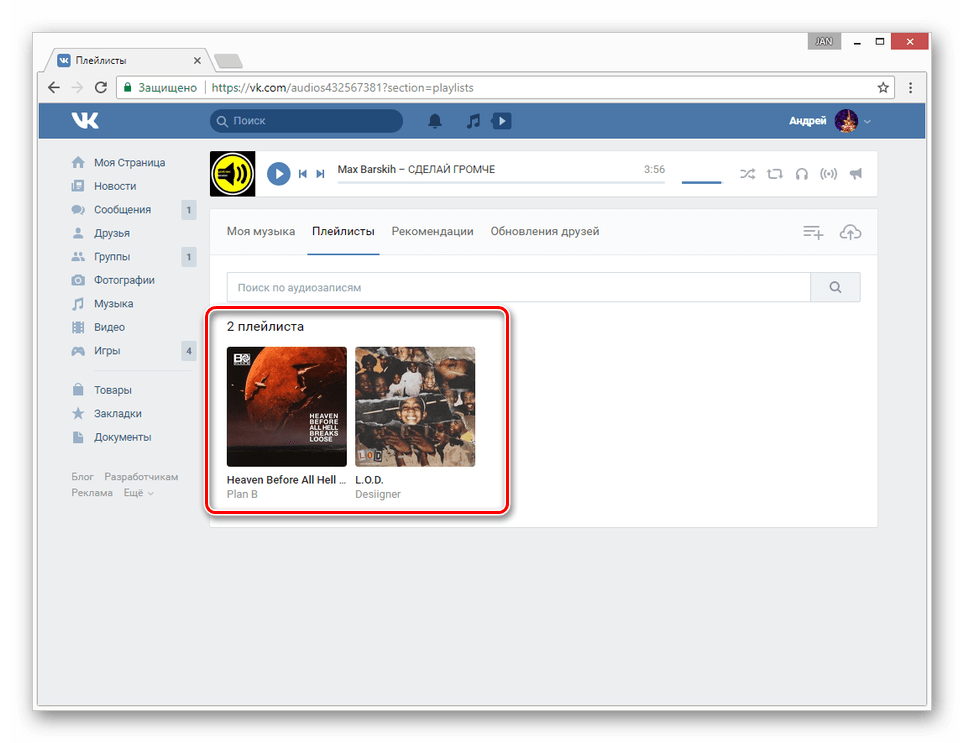
Есть еще два хороших ресурса, это: http://kontaktlife.ru/prosmotr-zakrytyx и http://susla.ru/, которые работают примерно так же. Для того, чтобы увидеть скрытую от пользователя информацию, необходимо ввести ID интересующего человека и нажать на кнопку «Просмотреть». После того, как система получит данные, пользователь сможет просматривать не только
Ссылки на сайт называются обратными, обратными или входящими, а ссылающиеся сайты — сайтами-донорами. Их наличие – важнейший фактор в продвижении ресурса. Владельцы заинтересованы в увеличении ссылочной массы, так как это влияет на прибыльные позиции в выдаче поисковых систем. Чем больше таких ссылок, тем выше авторитет. Сайты, находящиеся в ТОПе выдачи, то есть в первой десятке, имеют большое количество посетителей. Больше посетителей — больше доход с сайта.
Отслеживание ссылок на ваш ресурс
Имея аккаунт в основных поисковых системах Google и Яндекс, легко отслеживать и анализировать обратные ссылки на ваш ресурс с помощью сервисов для веб-мастеров. В Яндексе это Вебмастер, в Гугле — Инструменты для Вебмастеров.
В Яндексе это Вебмастер, в Гугле — Инструменты для Вебмастеров.
Кроме того, у Яндекса есть Яндекс. Сервис, дающий полную картину жизни сайта, включая наличие обратных ссылок и их целенаправленный анализ.
На вкладке общей информации вебмастера Яндекса есть строка о внешних ссылках на сайт. Диаграмма внешних ссылок позволяет скачать документ для детального изучения ссылающихся ресурсов. Это позволяет отслеживать наличие покупных ссылок и ссылок природного происхождения, а также качество ссылочной массы.
На сервисе Google Webmaster Tools откроется список всех ссылок, которые учитывает Google и их детализация на одной странице, что очень удобно визуально.
Поскольку Вебмастер Яндекс и Вебмастер Гугл показывают только наличие тех ссылок, которые каждая из них учитывает, было создано много других аналитических ресурсов. С их помощью можно отследить все ссылки, которые ведут на сайт. При этом вы сможете отслеживать как ресурсы конкурентов, так и свои собственные.
Чтобы сайт имел много качественных обратных ссылок, он должен содержать интересный контент, удерживать посетителей на своих страницах, заставлять их возвращаться снова и снова, ссылаться на статьи и рекомендовать его другим пользователям Интернета.
Это идеально. На практике сайты часто продвигаются за счет покупки обратных ссылок.
И в том, и в другом случае необходимо следить не только за наличием, но и за качеством доноров. Поисковые системы учитывают только ссылки с сайтов похожей или схожей тематики. Такие ссылки имеют вес. Все остальные могут существенно повредить ресурсу.
Сервисы контроля обратных ссылок для всех сайтов
Авторитетными и популярными считаются веб-ресурсы linkpad.ru (ранее Solomono.ru), megaindex.ru, RDS, alexa.com, pr-cy.ru, dinews.ru и многие другие среди оптимизаторов. Как русскоязычных, так и иностранных.
Принцип поиска ссылок на них примерно одинаков. Окно анализатора содержит адрес сайта или сразу нескольких сайтов. Из набора результатов выбирается тот, который покажет наличие обратных ссылок. Не у всех анализаторов есть возможность увидеть все в деталях, поэтому вам придется пересматривать ресурсы, которые стоит использовать.
Из набора результатов выбирается тот, который покажет наличие обратных ссылок. Не у всех анализаторов есть возможность увидеть все в деталях, поэтому вам придется пересматривать ресурсы, которые стоит использовать.
Как правило, сервисы-анализаторы, где можно увидеть обратные ссылки на любой ресурс, основаны на обмене ссылками. Поэтому они частично бесплатны, то есть позволяют анализировать определенное количество сайтов по ограниченному количеству показателей. Но есть и совершенно бесплатные, но не менее подробные и удобные.
Кроме того, ни один анализатор не дает абсолютно точного количества обратных ссылок на сайт. Поэтому важно их пройти, проанализировать и выбрать те ресурсы, результаты которых кажутся наиболее полными.
Несмотря на то, что Яндекс объявил об изменении принципов продвижения сайтов в ТОП, и отныне важнейшим фактором является поведение посетителей на сайте, практика показывает, что высокий индекс цитируемости практически гарантирует первые строчки в результатах поиска.
Удалить фотографии из ВКонтакте совсем несложно – достаточно сделать несколько кликов мышкой. Можно ли восстановить эти образы и если да, то как это сделать?
Проще всего восстановить фото, если вы не успели обновить страницу. Смотрите: после того, как вы нажали на кнопку «Удалить», система сообщает, что изображение удалено. Но! Его еще можно восстановить, если нажать на одноименную кнопку:
Крайне важно не закрывать вкладку и обновлять страницу. Тогда восстановление пройдет успешно.
Если делать рефреш страницы, то можно «копаться» в сохраненном кеше, если конечно браузер поддерживает сохранение кеша. Как это сделать? Например, в Google Chrome вы можете ввести в строку браузера команду chrome://cache/ и нажать Enter — вы увидите перед собой огромный список документов. Найдите среди них те, которые выглядят примерно так: vk.me/c5456454/v6542576244/114552222/VhrpdlsSjfdggE.jpg. Это картинки, которые сохранились в кеше, когда вы посещали сайт ВКонтакте. Это могут быть ваши фотографии.
Это могут быть ваши фотографии.
Если способ с кешем в браузере не работает, нужно будет попробовать использовать кешированную версию страницы в браузере. Этот метод работает только в том случае, если ваша страница кэшируется в браузере и у вас открыты фотографии.
Для этого зайдите в Google и в строке поиска напишите адрес своей страницы — vk.com/your id. Например, vk.com/id1. Далее нажмите на стрелочку, как показано на скриншоте, и выберите «Сохраненная копия».
На кешированной странице вы увидите сохраненные фотографии, которые вы удалили.
Ну и чтобы не попадать в такие ситуации в будущем, всегда храните фотографии на компьютере или хотя бы в памяти телефона.
Можно ли восстановить удаленные сообщения в ВКонтакте? В основном этот вопрос возникает у тех пользователей, которые по ошибке удалили личную переписку в социальной сети. Ниже вы найдете подробную инструкцию, которая поможет вам полностью воссоздать личные сообщения.
Здравствуйте, друзья! Итак, сейчас попробуем более подробно разобраться в проблеме, можно ли восстановить удаленные сообщения в Контакте.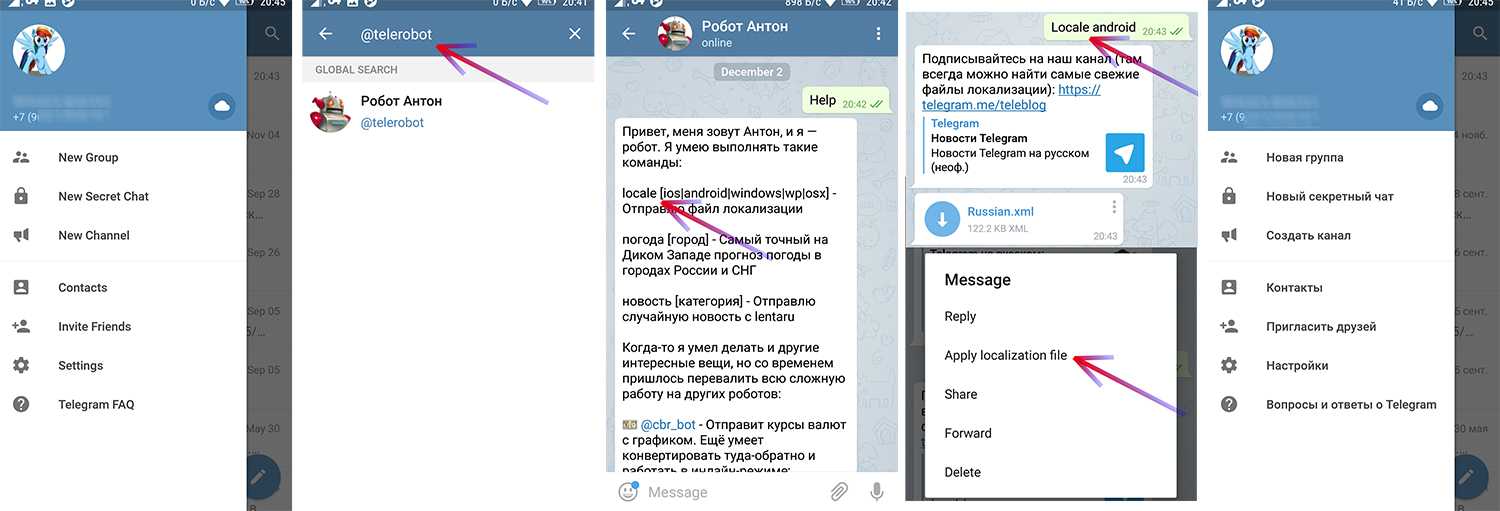 Конечно, это может сделать абсолютно каждый пользователь. Даже не имея больших знаний компьютера и не умея работать через интернет. Для этого нужно выбрать несколько способов восстановления:
Конечно, это может сделать абсолютно каждый пользователь. Даже не имея больших знаний компьютера и не умея работать через интернет. Для этого нужно выбрать несколько способов восстановления:
- восстановить сразу после удаления;
- попросить человека (с которым вы разговаривали) отправить корреспонденцию обратно;
- обратиться в службу поддержки ВКонтакте.
На практике все эти варианты работают и дают только положительный результат. Несомненно, вы будете рады увидеть свое удаленное сообщение. Итак, а теперь перейдем к разбору вопроса о том, можно ли восстановить удаленные сообщения в Контакте.
Как вернуть диалог в вк, как восстановить удаленные сообщения в вк После общения в социальной сети люди удаляли свои сообщения и потом оказывалось, что их нужно восстанавливать заново. Но как правильно это сделать? Если вы только что удалили переадресованное сообщение другу, нажмите на ссылку восстановления, которая появится сразу после уничтожения данных.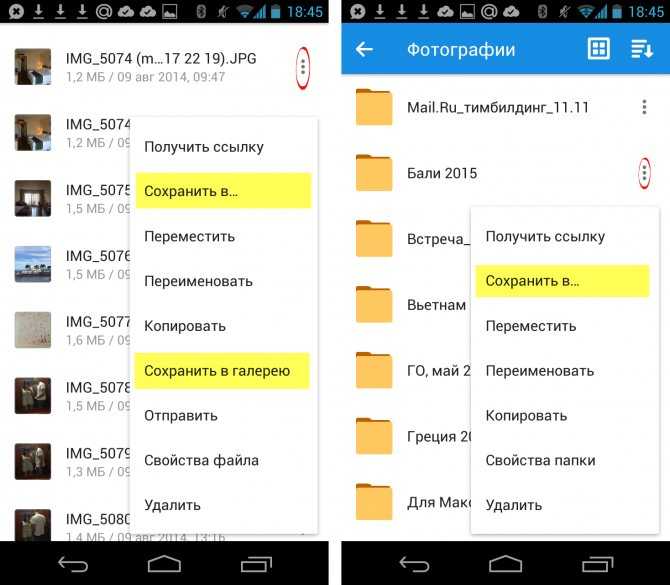 Этот способ достаточно прост и подходит каждому пользователю.
Этот способ достаточно прост и подходит каждому пользователю.
Бывает, что первый вариант не помогает, а потому попробуйте попросить друга вернуть удаленную переписку. Этот метод работает намного лучше, чем другие варианты восстановления. Эта социальная сеть сохраняет всю историю зарегистрированных пользователей. И именно по этой причине удалить все совершенно невозможно.
Техническая поддержка ВКонтакте также помогает решить такие проблемы. Для этого зайдите в свой аккаунт и найдите раздел помощи. В разделе помощи следует написать, что вы случайно удалили свои сообщения и хотите их восстановить. Если все в порядке, сотрудники социальной сети рассмотрят вопрос и ответят вам в течение 24 часов.
(Рисунок 1).
Следует отметить, что вы не должны использовать расширения или программы для восстановления личных данных. Они лишь восстанавливают некоторые выдержки из переписки, но не полную версию.
Также через них можно занести вирус на свой компьютер, и тем самым выдать свой пароль от страницы в Контакте злоумышленникам. Лучше не рисковать и применить вышеперечисленные варианты восстановления удаленной переписки. Теперь вы больше не будете задаваться вопросом, можно ли восстановить удаленные сообщения в Контакте, при необходимости вы сможете восстановить его самостоятельно.
Лучше не рисковать и применить вышеперечисленные варианты восстановления удаленной переписки. Теперь вы больше не будете задаваться вопросом, можно ли восстановить удаленные сообщения в Контакте, при необходимости вы сможете восстановить его самостоятельно.
Как известно, удаленные фото не исчезают полностью из вашего профиля. Создатели социальной сети не хотят заниматься удалением фотографий, потому что их слишком много. Они предусмотрели возможность скрытия картинок, и таким образом никто из пользователей не сможет увидеть свои картинки после удаления. Но есть способы помочь решить эту проблему:
- Найдите копию фотографии в поисковике. В этом случае вам нужно скопировать адрес своей страницы и вставить в поисковик. Когда поиск завершится, вы увидите список найденных изображений, среди которых может оказаться ваша фотография.
- История браузера. Любая поисковая система сохраняет действия пользователей в сети.
 В том числе фото. Если вы не очистили историю просмотра, возможно, ваше изображение было сохранено в истории. Для этого зайдите в пункт меню настроек браузера, и выберите функцию истории.
В том числе фото. Если вы не очистили историю просмотра, возможно, ваше изображение было сохранено в истории. Для этого зайдите в пункт меню настроек браузера, и выберите функцию истории. - Служба поддержки. Восстановить фотографии таким способом удается не всегда, здесь остается, надеюсь, на удачу.
Большинство начинающих пользователей забывают оставить важные фотографии на своем компьютере. Очень важно внимательно относиться к своим личным данным, чтобы ими не воспользовались посторонние.
ЗаключениеВ этой статье вы узнали о том, можно ли восстановить удаленные сообщения в Контакте. Примените все варианты восстановления, которые действительно работают. Но, также не забывайте придерживаться безопасности и сохранять копии своих данных, чтобы потом не возникло проблем с восстановлением. Особенно это касается тех людей, которые зарабатывают через интернет или общаются в социальных сетях.
Переписку и фото лучше не удалять, иначе пожалеете, что удалили личные данные. Используйте все возможности социальной платформы ВК и у вас никогда не возникнет проблем с восстановлением данных. Спасибо, что дочитали статью до конца.
Используйте все возможности социальной платформы ВК и у вас никогда не возникнет проблем с восстановлением данных. Спасибо, что дочитали статью до конца.
С уважением, Иван Кунпан!
Если вы хотите узнать больше информации о социальной сети в контакте, то читайте мои статьи. (,).
Получайте новые статьи блога прямо на свой почтовый ящик. Заполните форму, нажмите кнопку «Подписаться»
Вдохновляющая история создателя истории Ironman Криса Никича с синдромом Дауна
Загрузка…
В эксклюзивном издании Olympics.com спортсмен из Флориды рассказывает о методе «Лучше на 1%», который помог ему осуществить свои мечты и вдохновить миллионы людей во всем мире, а также рассказывает о сложной задаче, которую он примет на себя в 2023 году. )
Крис Никич — один из тех редких людей, кто способен заставить людей искренне поверить, что они могут осуществить свои мечты.
Уроженец Флориды родился в 1999 году с синдромом Дауна и в пять месяцев перенес операцию на открытом сердце
Он плохо ходил, пока ему не исполнилось четыре года.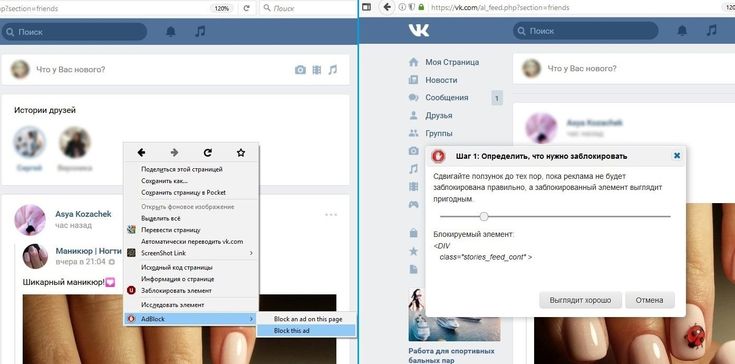
Но Крис никогда не использовал эти факты как предлог, чтобы не преуспеть в жизни.
В канун Нового 2019 года Крис сказал своему отцу, Нику , что ему приснился сон.
«Я сказал отцу, что хочу владеть бизнесом, купить собственный дом и машину, стать оратором, жениться и создать собственную семью», — сказал Крис на сайте Olympics.com.
У Ника была идея: Крис может стать первым человеком с синдромом Дауна, завершившим полный триатлон Ironman .
Это 3,8 км (2,4 мили) вплавь, 180 км (112 миль) езды на велосипеде и полный марафонский забег на 42,2 км (26,2 мили) до финиша.
Крис Никич плавает в Кайлуа-Кона, Гавайи. (2022 Getty Images)Крис Никич и метод «на 1% лучше»
Используя свои навыки корпоративного консультанта, Ник составил график обучения для своего сына на основе системы, которую он использовал для улучшения бизнеса под названием «1% Better», которая включала создание культуры постоянного совершенствования.
«Когда я впервые начал тренироваться, у меня была простая цель — улучшить результат на один процент в каждом упражнении, — объяснил Крис.
«Я сделал еще один круг в бассейне, еще один круг на велосипеде и еще один круг в беге каждый день».
«Когда я занимался силовыми тренировками, это было еще одно подтягивание, еще одно приседание, еще одно отжимание и еще одно приседание со штангой в тренажерном зале.
«Я знал, что, становясь сильнее на один процент каждый день, однажды я смогу пройти Ironman».
ПРОЧИТАЙТЕ: Крис Никич вошел в историю спортсменов с синдромом Дауна
В то время как физический прогресс был медленным и устойчивым, гоночный опыт давал немного более крутую кривую обучения.
Его первым соревнованием был спринтерский триатлон (плавание на 750 м, 20 км на велосипеде, 5 км в беге), и Крис финишировал 10-м из 10 спортсменов, участвовавших в Специальной Олимпиаде.
Невозмутимый и думая о своей мечте, Крис упорно тренировался, и в итоге одна миля стала 140.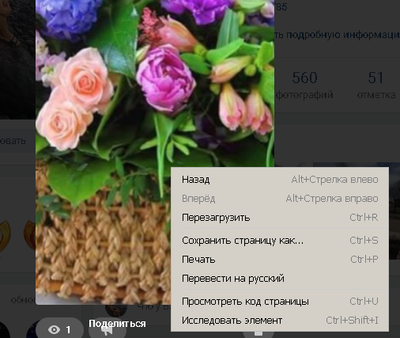
В ноябре 2020 года, всего через 11 месяцев после начала своего триатлонного путешествия, Крис вошел в историю, завершив Ironman Florida .
«Сложнее всего было с велосипедом, потому что мне пришлось провести на нем восемь часов, — рассказал Крис.
«Но я отказался сдаться из-за своей мечты, и именно поэтому я продолжал двигаться вперед, несмотря на боль». — Крис Никич на Olympics.com
Встреча с Микаэлой Шиффрин
Достижение Криса стало вирусным, и его мечта начала обретать форму.
Его приглашали выступать на престижных мероприятиях, он подписал контракт с крупным брендом спортивной одежды и ресторанами, а также подписал контракт на издание книги.
Достижения юного триатлониста также были отмечены наградой Jimmy V Award for Perseverance , присуждаемой человеку в спортивном мире, который преодолел большие препятствия благодаря настойчивости и целеустремленности на ESPYS 2021.
Крис также получил возможность встретиться с несколькими известными спортсменами, такими как звезды НФЛ Том Брэди и Роб Гронковски , а двукратная олимпийская чемпионка Микаэла Шиффрин предложила ему уроки катания на лыжах.
Помимо создания легендарного Ironman менее чем за год, метод «1% лучше» имел еще одно важное преимущество.
Несмотря на тренировки от четырех до восьми часов в день, Крис ни разу не получил травм.
«Мы перестали слушать экспертов и решили поступить по-своему, так как все остальные спортсмены получали травмы», — рассказал Ник.
«С «1%» ваше тело приспосабливается медленно, без боли, без травм, без трудностей, возникающих при слишком быстром движении.
«Это формирует мышление «Я всегда могу сделать еще один». Поэтому, когда большинство людей сдаются, когда это становится болезненным, Крис никогда не сдается, потому что всегда знает, что может сделать еще один. Неважно, где он в гонке, он знает, что может сделать еще одну».
Неважно, где он в гонке, он знает, что может сделать еще одну».
Мантра помогает Крису и в других сферах его жизни, таких как баскетбол, гольф, обучение и публичные выступления.
_»_Разум становится вашим другом, и когда постепенное улучшение становится привычкой, он просто вдохновляет вас и помогает делать больше, — продолжил Ник.
Крис Никич вместе со своим отцом Никичем празднует победу на чемпионате мира Ironman на Гавайях (Getty Images, 2022 г.)Крис Никич: «Когда люди называют меня героем, мне хочется продолжать двигаться»
С таким же бесстрашием Крис бросился на более спортивные испытания, завершив два Нью-Йоркских марафона , а также второй Ironman на Гавайях .
У него есть девушка, и, хотя мечта Криса осталась прежней, его мотивация завершить эти изнурительные гонки на выносливость изменилась.
«Моя девушка приехала посмотреть мой Ironman на Гавайях и ждала меня на финише», — сказал Крис.
«Даже когда стало очень тяжело, он не собирался уходить, потому что я хотел дать ей обещание на финише».
Крис Никич празднует со своей девушкой финиш чемпионата мира Ironman в октябре 2022 года на Гавайях (Getty Images, 2022)Повышенное внимание средств массовой информации к Крису означает, что он также получает сотни сообщений онлайн от родителей детей с синдромом Дауна, которые благодарят его за то, что он вдохновляет.
Таким образом, борьба за себя была заменена предоставлением надежды другим .
«Когда люди называют меня героем, мне хочется двигаться дальше, потому что я должен осуществить свои мечты, а теперь я помогаю другим людям осуществить свои мечты».
Новый тест: шесть основных марафонов за один год
С желанием продолжать бросать себе вызов, Крис с комфортом попытается решить свою самую большую задачу на сегодняшний день в 2023 году: , завершив все шесть крупных мировых марафонов в Нью-Йорке, Чикаго, Бостоне, Лондоне, Берлине и Токио.
Еще одна важная цель Криса — продолжать повышать осведомленность нейроотличных спортсменов во всем мире и создавать для них возможности для участия во всех основных гонках.
В настоящее время только Бостонский марафон проводит гонку для нейроотличных людей, а Ironman стала первой крупной спортивной федерацией, включившей эту категорию.
— Нам всю жизнь твердили, чего Крис не может делать, — сказал Ник со слезами на глазах.
«Итак, мы были готовы к тому, что нам придется заботиться о нем, защищать его и создать ситуацию, которая позаботится о нем, когда мы закончим.
«Когда Крис впервые пересек финишную черту Ironman, я впервые в жизни посмотрел на него и сказал: «Знаешь что? Он будет в порядке».
«И что еще более важно, я думал, что все эти миллионы других родителей и детей, таких как он, будут в порядке, потому что они только что увидели пример того, что возможно, что-то, что противоречит тому, что все говорили нам. Наши дети могут быть вовлечены и могут достичь своих целей и своих мечтаний».


 Если вам нужно добавить только фрагмент, зажмите дорожку и выделите нужный кусочек.
Если вам нужно добавить только фрагмент, зажмите дорожку и выделите нужный кусочек. Задача подписчика – найти его на фотографии.
Задача подписчика – найти его на фотографии.  Она находится внизу слева, на том же месте, где ранее располагалась пиктограмма.
Она находится внизу слева, на том же месте, где ранее располагалась пиктограмма. В том числе фото. Если вы не очистили историю просмотра, возможно, ваше изображение было сохранено в истории. Для этого зайдите в пункт меню настроек браузера, и выберите функцию истории.
В том числе фото. Если вы не очистили историю просмотра, возможно, ваше изображение было сохранено в истории. Для этого зайдите в пункт меню настроек браузера, и выберите функцию истории.